Asus ROG Zephyrus G16 2025: il re ibrido per gaming e lavoro? 👑💻
Lui Asus ROG Zephyrus G16 2025 offre la potenza e l'efficienza della gamma di GPU mobili RTX serie 50 🔥 in uno dei formati ibridi più popolari per lavoro e svago. È sempre stata una macchina elegante 🎯: aveva già le dimensioni compatte che Razer aveva cercato di raggiungere con il suo nuovo Blade, e lo Zephyrus dello scorso anno ha consolidato questo obiettivo. Ciò significa che le modifiche esterne in questa nuova versione sono minime. Invece, l'attenzione è rivolta a componenti all'avanguardia, nel bene e nel male.
Sarà difficile per il Lama Razer 16 togliti la corona 👑, grazie al suo schermo di fascia alta, design Case lussuoso e benchmark RTX 5090 che ho potuto testare personalmente. È, senza dubbio, il miglior portatile da gaming per chi cerca un formato sottile da 16 pollici, un segmento in cui entrambi i marchi lasciano il segno.
Lui Asus ROG Zephyrus G16 che ho avuto tra le mani nelle ultime settimane mostra alcune debolezze sotto certi aspetti. Il suo Scheda grafica RTX 5080 ha molto da offrire 🎮, anche se il suo Processore Intel Core Ultra 9 285H Non si fa notare poi così tanto ⚙️. Se siete disposti ad ascoltare, la proposta presentata è solida e degna di considerazione.
Tuttavia, sono i piccoli dettagli a fare davvero la differenza in questa fascia di prezzo 💸, e considerando che Asus non è molto lontana dagli alti prezzi di Razer, la corona rimane saldamente in testa a Sneki 🏆.
| Cella di intestazione – Colonna 0 | Come testato | Disponibile anche |
|---|---|---|
| Prezzo | $ 3.599,99 / £ 3.399,99 (64 GB di RAM) | $2,799.99 – $4,599.99 / £3,399.99 – £4,299.99 |
| Schermo | OLED QHD+ da 16 pollici a 240 Hz | – |
| Processore | Processore Intel Core Ultra 9 285H | – |
| GPU | Nvidia GeForce RTX 5080 | RTX 5070 Ti | RTX 5090 |
| RAM | 32 GB LPDDR5X | 64 GB LPDDR5X |
| Magazzinaggio | SSD PCIe 4.0 NVMe M.2 da 2 TB | SSD PCIe 4.0 NVMe M.2 da 1 TB |
| Connettività | Wi-Fi 7, Bluetooth 5.4 | – |
| Porti | 1x HDMI 2.1, 1x Thunderbolt 4 Type-C (DisplayPort 2.1, PD), 2x USB 3.2 Gen 2 Type-A, 1x USB 3.2 Gen 2 Type-C (DisplayPort 2.1, PD), 1x audio da 3,5 mm, 1x lettore di schede SD UHS-II | – |
| Dimensioni | 13,94 x 9,69 x 0,59 – 0,69 pollici | – |
| Peso | 1,95 kg / 4,3 libbre | – |
Impostazioni
Quest'anno Asus ha optato per Intel per i suoi laptop da gaming G16, rimanendo fedele alla gamma Core Ultra del marchio 🔥. Non sono del tutto convinto da questa decisione 🤔. La mia esperienza con la precedente generazione di Core Ultra 1 non è stata delle migliori: hanno costantemente offerto prestazioni peggiori rispetto ai chip i9-14900HX 🎮 e AMD Ryzen 9 AI, più orientati al gaming ⚡. Con il Razer Blade 16 2025 che si schiera dalla parte di AMD, la concorrenza si fa davvero interessante 🔥.
Questa volta, tuttavia, hanno integrato l'efficienza e un leggero aumento della potenza della GPU della serie RTX 50, con il G16 equipaggiato con tutto, dalla RTX 5070 Ti fino alla RTX 5090 🚀. Nella fascia più economica, il prezzo si attesta a £ 2.799,99 / £ 3.399,99 💵 – un po' più economico del prezzo base di £ 2.999,99 / £ 2.699,99 del Razer Blade 16 negli Stati Uniti e un bel po' più costoso (anche se con componenti interni leggermente diversi) nel Regno Unito 🇺🇸🇬🇧.
Il modello che sto testando si colloca a metà classifica, con una GPU RTX 5080, 32 GB di RAM e un SSD da 2 TB 💾 – una configurazione che non è esattamente elencata sul sito di Asus, ma ha un prezzo di $3.599,99 / £3.399,99 con un aumento a 64 GB di RAM 🔧. Si tratta di una macchina robusta 💪, quindi al momento non ci sono opzioni più economiche con 16 GB di RAM e una sola configurazione SSD da 1 TB disponibile sugli scaffali.
Nel complesso, Asus compete da vicino con Razer sul prezzo, il che diventa problematico se si considerano alcuni dettagli costruttivi e l'elenco delle funzionalità 🛠️.
Progetto

C'è molto poco da distinguere Asus ROG Zephyrus G16 2025 Esternamente, si ispira al precedente modello del 2024. La nuova estetica introdotta lo scorso anno è stata mantenuta, con un'elegante striscia LED che corre lungo il centro del coperchio, in sostituzione della tradizionale matrice a punti presente in precedenza.
Questo «Illuminazione a taglio», come lo chiama Asus, è ancora semplice e fluido 💡 (e completamente personalizzabile nel software Armoury Crate), anche se l'ho spento quasi subito. Come il modello dell'anno scorso, è infinitamente migliore del luminoso pannello LED presente nelle versioni precedenti, ma è comunque fastidioso perché lampeggia contro le pareti vicine. Tuttavia, se è questo che vi interessa, è uno spettacolo di luci sgargiante 🎆 con impostazioni di abbinamento musicale e flash di notifica.
Le somiglianze tra il modello 2025 e quello dell'anno scorso si riscontrano anche nel peso e nel fattore di forma. Si tratta dello stesso design aerodinamico dello scorso anno, con un look and feel da Ultrabook/Macbook 🍏. Misura 34,5 x 24,5 x 1,4-1,7 cm (13,94 x 9,69 x 0,59-0,69 pollici), ha lo stesso spessore del modello dell'anno scorso e pesa 1,95 kg.

Asus non aveva bisogno di snellire il suo G16: era già uno dei computer più sottili sul mercato, al pari del nuovo Blade 16 di Razer. 💻✨ È un computer elegante che può adattarsi facilmente a scenari di produttività e anche far girare i tuoi giochi preferiti 🎮🔥. Infatti, l'unica cosa che separa il 2025 Asus ROG Zephyrus Il G16, a prima vista, è il tasto Copilot sulla tastiera. 🤖🖱️
La tastiera è posizionata sopra un touchpad di dimensioni considerevoli, posizionato centralmente tra i poggiapolsi per evitare clic accidentali quando si lavora in posizione angolata. ☝️👌 La flessibilità in queste aree dei poggiapolsi è leggermente maggiore rispetto a quella che ho riscontrato sul Razer Blade 16 di quest'anno, anche se la tastiera in sé sembra scattante. 🎯⌨️
La qualità costruttiva complessiva è simile a quella di Razer, ma non altrettanto lussuosa. Il case è fresato a CNC in lega di alluminio, disponibile in Eclipse Gray o Platinum White (sto testando il primo). 🏗️🎨 È una macchina solida, ma il coperchio superiore è più flessibile rispetto alla robusta struttura di Razer, e il display oscilla considerevolmente di più quando viene aperto. 📱🔧
Non manca di qualità costruttiva e non ha lo stesso prezzo elevato di una macchina Razer, ma non raggiunge lo stesso livello ultra-premium del suo principale concorrente. 💰⚖️
Schermo

Asus deve affrontare una concorrenza agguerrita 🎮. Il Razer Blade 16 vanta il miglior display che abbia mai usato su un portatile da gaming, e lo Zephyrus G16 non riesce a sfidare questo titolo. Preso singolarmente, si tratta comunque di un pannello OLED impressionante, con una copertura DCI-P3 di 100%, 500 nit di luminosità e un rapporto di contrasto di 1M:1.
Il display standard è QHD+ a 240 Hz, con Dolby Vision HDR e Nvidia G-Sync integrati. I colori sono nitidi, vividi e realistici, ma non offrono lo stesso impatto vibrante del display Razer. Tuttavia, ho notato meno riflessi sul dispositivo Asus, con un pannello meno lucido che offre una migliore resistenza ai riflessi in condizioni di luce più intensa 🌞.
Inoltre, sono rimasto sorpreso nel vedere qualcosa che non vedevo da molto tempo: uno screensaver in movimento 😮. Questo fa parte della protezione OLED del Asus ROG Zephyrus G16, evitando il fenomeno di burn-in delle immagini che talvolta si verifica con questi tipi di schermi quando si lascia un'immagine statica per troppo tempo.
È stato bello rivedere uno screensaver dopo tutti questi anni, ma sono state implementate anche misure più avanzate. Il dispositivo utilizza un processo di spostamento dei pixel per spostare leggermente gli elementi sullo schermo quando sono statici, mantenendo la protezione anche se si decide di tenere lo schermo sempre acceso.
Questa funzione è abilitata in Armoury Crate, insieme a un'impostazione per evitare lo sfarfallio che a volte si verifica sui pannelli OLED quando si utilizza il computer in condizioni di scarsa illuminazione 💡.
Porti

In totale, hai tre opzioni per una connessione video 📺: a Uscita HDMI 2.1 E Fulmine 4 a sinistra, e una USB 3.2 Gen 2 Tipo-C con DisplayPort a destra, insieme a due connessioni USB 3.2 Gen 2 Tipo-A (uno per lato). Questi sono completati da un lettore di carte Scheda SD UHS-II a destra e un jack audio di 3,5 mm a sinistra 🎧.
È fantastico avere delle opzioni USB-A E USB-C su entrambi i lati, anche se tieni presente che una docking station può essere collegata solo a sinistra ⚡. Inoltre, Fulmine 4 offre trasferimenti leggermente più veloci e affidabili rispetto all'affidamento a USB4 del Razer Blade 16, anche se in questo modo si sacrifica una delle tre porte USB-A del Blade 🔄.
Tastiera e touchpad
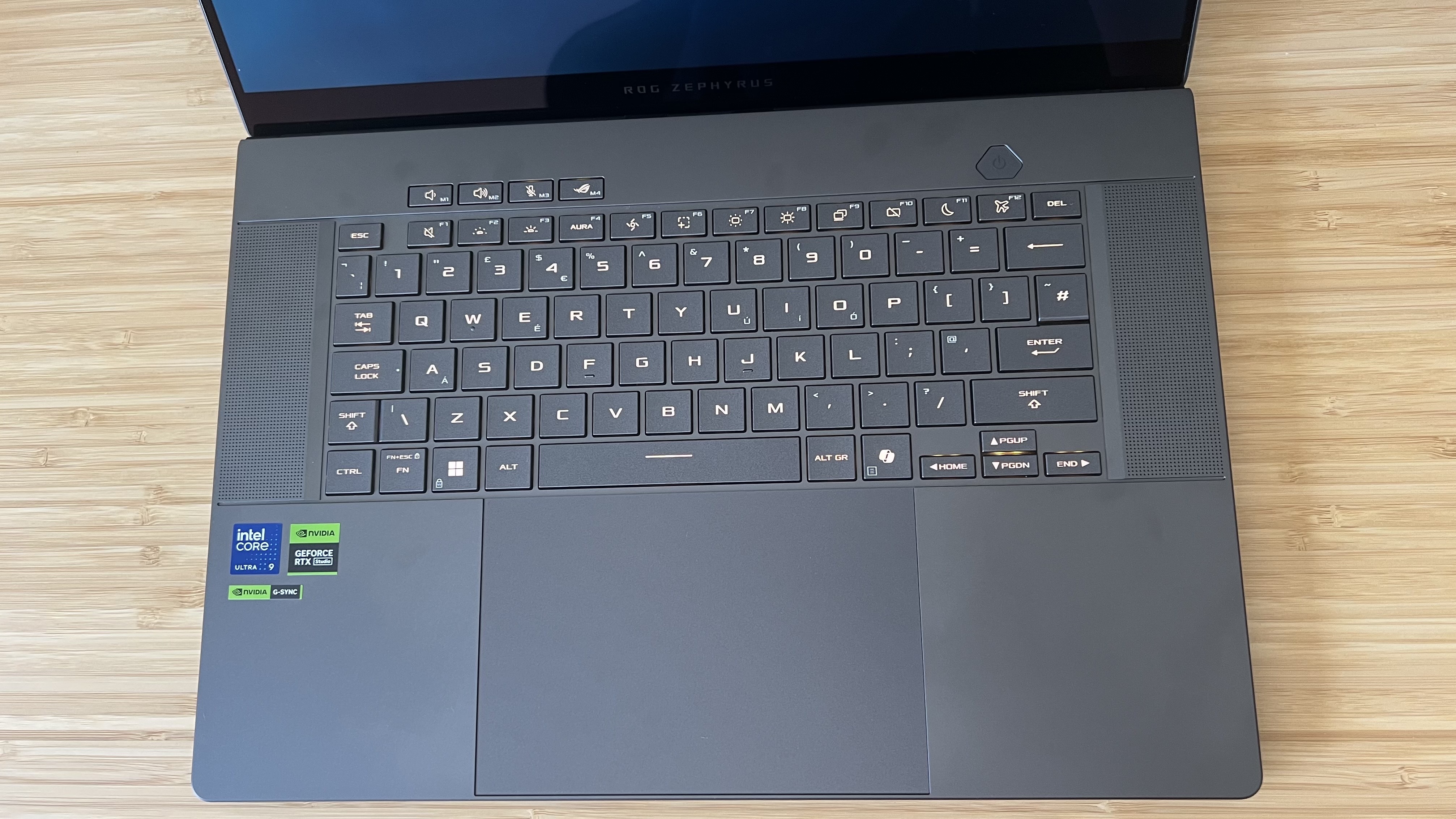
Asus ha leggermente ampliato la spaziatura dei tasti sulla nuova ROG Zephyrus G16, con una corsa di 1,7 mm che ora si adatta perfettamente alla corsa di 1,7 mm, creando una tastiera complessivamente più bilanciata e comoda. 🎮 Non ho riscontrato problemi con la spaziatura più stretta del modello precedente e nell'uso quotidiano non ho notato grandi differenze. Tuttavia, i tasti freccia sono ancora dimezzati, il che limita la precisione durante l'uso. ⬅️➡️
Sotto i tasti, troverete un set di switch molto dinamici, che offrono una corsa soddisfacente e un feedback preciso. 🚀 Sono riuscito a mantenere la solita velocità di digitazione su un laptop e ho apprezzato la sensazione di precisione. Tuttavia, Asus non è all'altezza della finitura premium di Razer. Gli switch non sono così ricchi e soddisfacenti come i nuovi switch a forbice del Blade 16 2025, mancando della fermezza che ho apprezzato così tanto nell'aggiornamento Blade. ✍️🔝
Inoltre, la tastiera è dotata di retroilluminazione RGB per ogni tasto, che riproduce colori vivaci e intensi in un'ampia varietà di pattern personalizzabili. 🌈 Sebbene non sia nitida e brillante come quella di Razer e presenti un leggero "keycap bleeding", è comunque impressionante, anche con i tasti lunghi. 💡
Come nel modello precedente, abbiamo pulsanti del volume dedicati, un pulsante di disattivazione del microfono e un launcher separato per Armoury Crate. Questi pulsanti macro possono essere personalizzati tramite il software del laptop e sono allineati con il tasto di accensione in vetro sulla destra. 🔊🤫⚙️ Questa selezione di controlli aggiuntivi è molto utile, anche se è importante notare che la tastiera non include opzioni di riproduzione, il che rende un po' più difficile ascoltare musica mentre si lavora con lo Zeph. 🎧🎶
Il touchpad di dimensioni generose è fluido e reattivo, senza trascinamenti o clic indesiderati. Il rimbalzo è saldo e controllato, con un clic soddisfacente quando premuto con decisione, e i clic tattili hanno sempre risposto immediatamente nei miei test. 🖱️👍
Prestazione
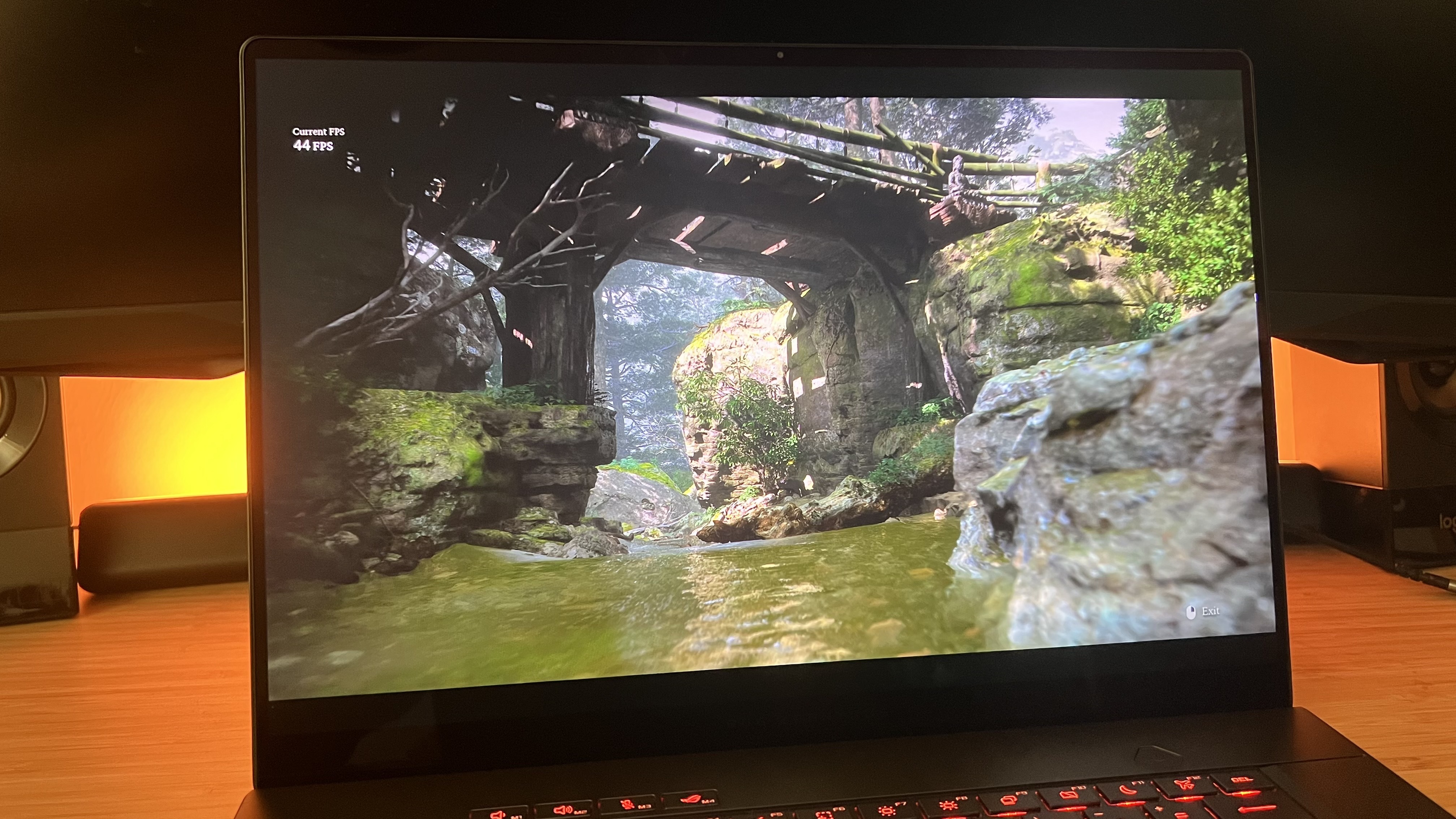
Inizierò questa sezione dicendo che Asus ROG Zephyrus G16 Offre velocità e stabilità sufficienti per giocare in tutta sicurezza in un formato sottile 🎮✨. Tuttavia, non è la migliore prestazione nativa sul mercato, e nemmeno lontanamente.
IL Scheda grafica RTX 5080 Sotto il cofano della mia unità di prova ha funzionato magnificamente nelle esperienze più leggere e ha raggiunto frame rate impressionanti quando DLSS È stato lasciato completamente libero 🚀, ma le sue prestazioni native nelle attività più impegnative sono state deludenti 😕.
Alla risoluzione Full HD, l'Asus ROG Zephyrus G16 è stato posizionato notevolmente al di sotto del Scheda grafica RTX 4090 Razer Blade 16 nei test di L'ombra del Tomb Raider, sebbene abbia superato in modo impressionante il RTX 5090 quest'anno 🏆.
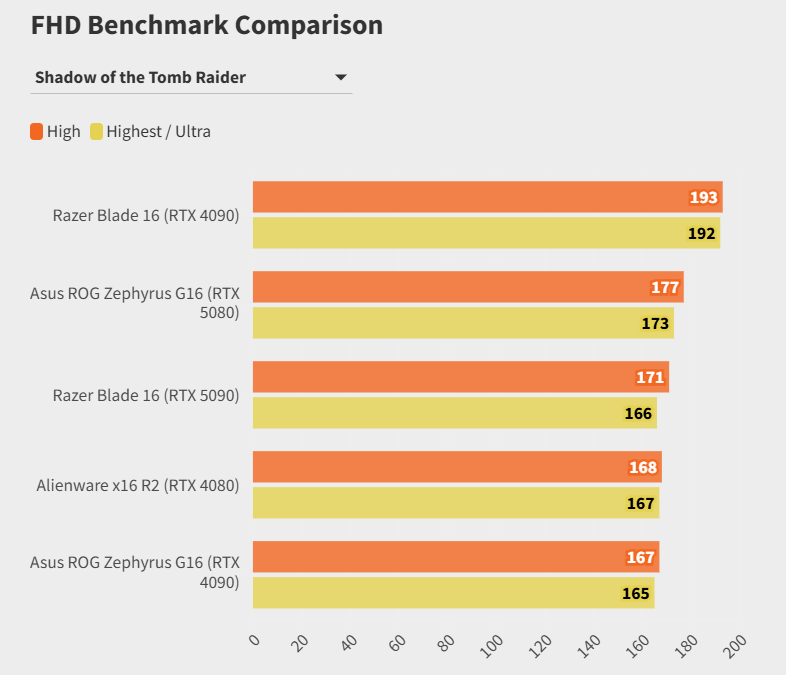
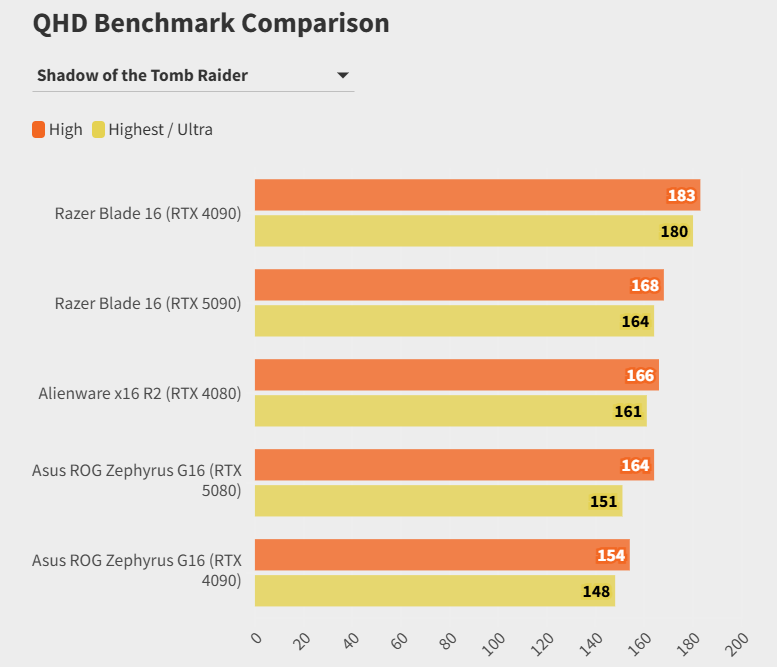 La stessa storia si è ripetuta in Total War: Three Kingdoms 🎮; La RTX 5080 non è riuscita a battere la RTX 4090 nel rendering nativo, ma ha superato le prestazioni delle macchine di precedente generazione con fattori di forma simili. Tuttavia, le sue prestazioni non sono paragonabili a quelle della Razer nei test benchmark.
La stessa storia si è ripetuta in Total War: Three Kingdoms 🎮; La RTX 5080 non è riuscita a battere la RTX 4090 nel rendering nativo, ma ha superato le prestazioni delle macchine di precedente generazione con fattori di forma simili. Tuttavia, le sue prestazioni non sono paragonabili a quelle della Razer nei test benchmark.
La situazione cambia quando la GPU ha qualcosa di più sostanziale da elaborare. Zefiro G16 del 2025 è sceso in fondo alla lista nei test di Ritorno a 1920 x 1200p, riuscendo a malapena a superare i 100 fps con impostazioni Ultra 🌟.
Cyberpunk 2077 ha mostrato un calo di 24% nelle prestazioni dell'RTX 5080 rispetto all'RTX 5090, e il sistema ha faticato a tenere il passo Horizon Zero Dawn Remastered E Il mito nero Wukong ⚔️.
Non mi sorprende, non mi aspettavo che una macchina con una RTX 5080 potesse superare in prestazioni una con una RTX 5090, ma i confronti con i numeri dell'anno scorso meritano un po' più di attenzione.
Nella mia recensione del Blade 16 ho affermato che questa generazione non punta a raggiungere TGP più elevati e frame rate più veloci; punta a rendere l'esperienza di gioco più efficiente e portatile 🚀. È qui che entrano in gioco le prestazioni DLSS.
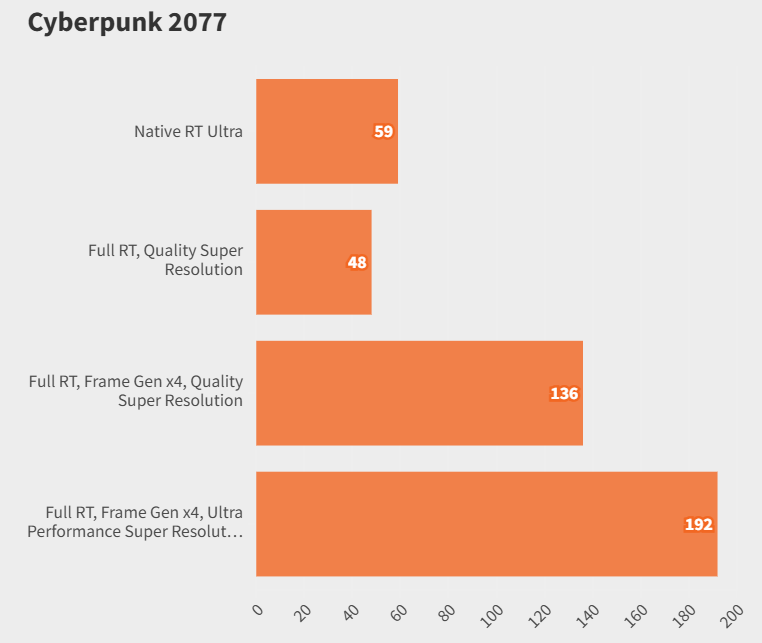
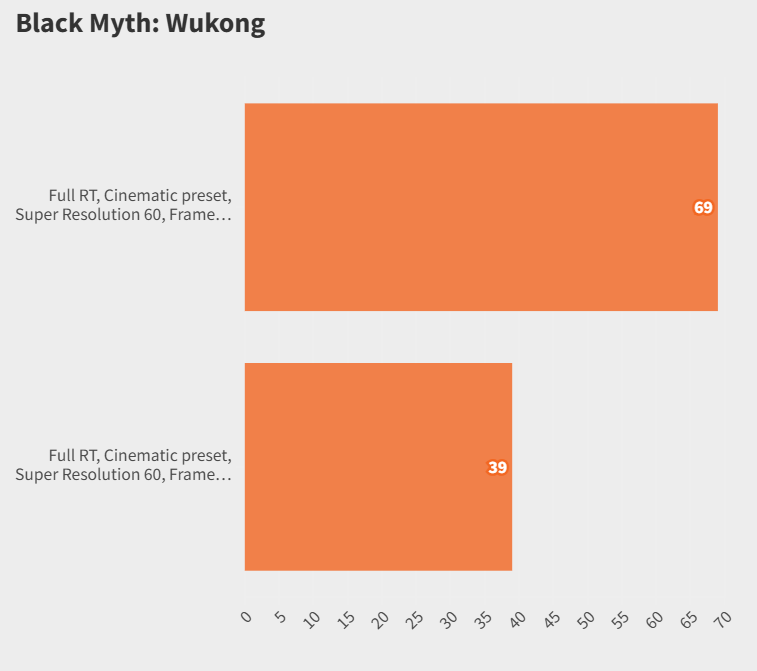 Nel rendering nativo completo a RT Ultra, Lui Asus ROG Zephyrus G16 è proprio dietro l'angolo 60 fps in risoluzione QHD+ 🎮. Se attivi Qualità Super Risoluzione Per una lucentezza extra, quella cifra scende a 48 fpsTuttavia, sono riuscito ad avere un'esperienza di qualità molto più elevata e a raggiungere frame rate fluidi di 136 fps con la nuova generazione di DLSS attivazione rapida ⚡.
Nel rendering nativo completo a RT Ultra, Lui Asus ROG Zephyrus G16 è proprio dietro l'angolo 60 fps in risoluzione QHD+ 🎮. Se attivi Qualità Super Risoluzione Per una lucentezza extra, quella cifra scende a 48 fpsTuttavia, sono riuscito ad avere un'esperienza di qualità molto più elevata e a raggiungere frame rate fluidi di 136 fps con la nuova generazione di DLSS attivazione rapida ⚡.
Come nel Lama 16, hay un poco de ghosting alrededor de ciertos letreros de neón de rápido movimiento, pero este no es el mercado de escritorio del que estamos hablando 💻. Para una laptop gaming que presenta gráficos tan atractivos a estas velocidades, se deben hacer algunos sacrificios. La diferencia entre laptops gioco y PCs para juegos es que los amantes de las laptops han optado por priorizar la portabilità sulle prestazioni pure; ora stiamo iniziando ad avvicinarci ad averle tutte 🚀.
I punteggi sono migliorati di DLSS non superare quelli del RTX 5090 del Lama Razer 16, ma ci danno una buona idea di cosa sia il Scheda grafica RTX 5080 può fare in un telaio sottile 🖥️. Il Asus ROG Zephyrus G16 del 2025 ha subito un calo di 22% in esecuzione con un RTX 5080 rispetto al punteggio di Cyberpunk 2077 del Lama 16. Ciò è paragonabile ai tassi di due run stabiliti per Super prestazioni e generazione frame attivata.
Tuttavia, mi ha lasciato con frame rate che si aggiravano intorno 200 fps, qualcosa che non sarebbe stato possibile con la precedente generazione di GPU mobili 🔥.
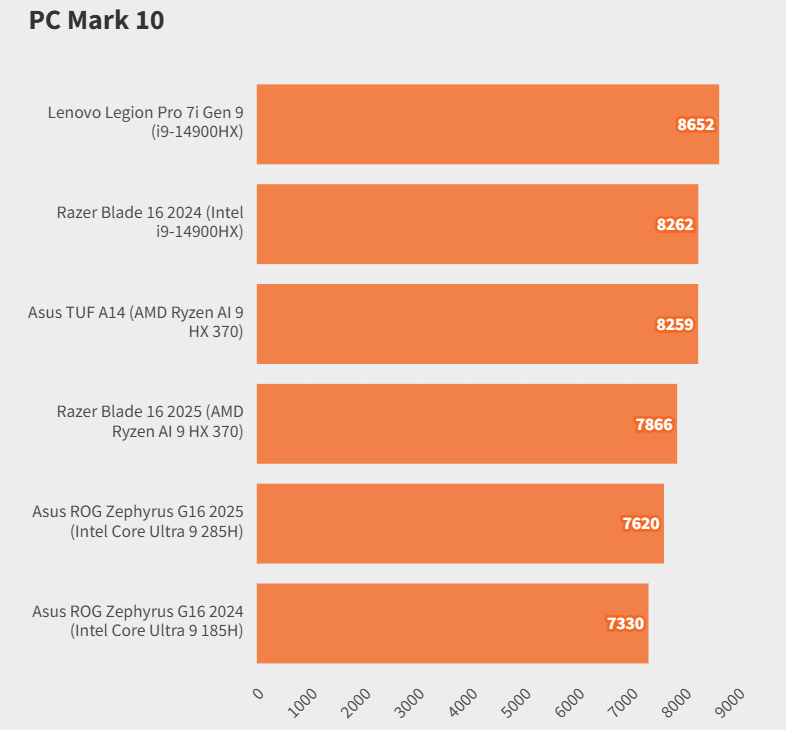 Purtroppo, temo che parte del vero potenziale del G16 sia stato limitato dal processore Intel integrato ⚙️. Pur ottenendo punteggi superiori al modello Ultra dell'anno scorso 📈, è ancora ben al di sotto dei benchmark del potente e apprezzato i9-14900HX e dei chip AI specializzati di AMD 🤖.
Purtroppo, temo che parte del vero potenziale del G16 sia stato limitato dal processore Intel integrato ⚙️. Pur ottenendo punteggi superiori al modello Ultra dell'anno scorso 📈, è ancora ben al di sotto dei benchmark del potente e apprezzato i9-14900HX e dei chip AI specializzati di AMD 🤖.
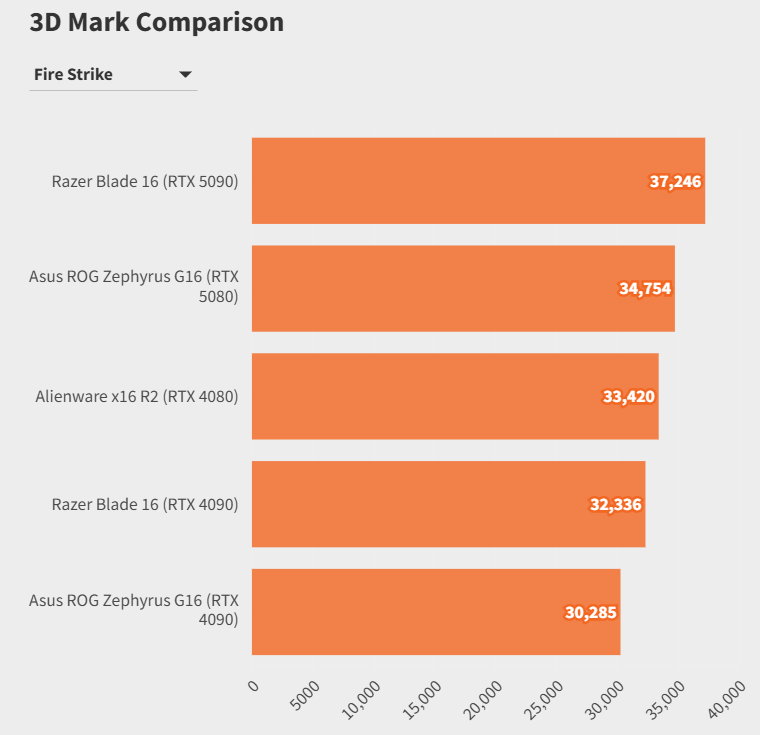 Ho eseguito tutti i test sopra elencati in modalità Turbo ⚡, un preset di prestazioni che sblocca tutto per funzionare al meglio 🚀, sebbene generalmente consumi più energia 🔋 e aumenti il rumore delle ventole 🌬️. Queste ventole possono accelerare durante i carichi elevati, attivandosi solo quando necessario e spegnendosi successivamente, contribuendo a mantenere un equilibrio tra potenza e comfort 🛠️.
Ho eseguito tutti i test sopra elencati in modalità Turbo ⚡, un preset di prestazioni che sblocca tutto per funzionare al meglio 🚀, sebbene generalmente consumi più energia 🔋 e aumenti il rumore delle ventole 🌬️. Queste ventole possono accelerare durante i carichi elevati, attivandosi solo quando necessario e spegnendosi successivamente, contribuendo a mantenere un equilibrio tra potenza e comfort 🛠️.
Sebbene non siano le ventole più silenziose che abbia mai testato 🤫, sono meno invasive di altri modelli e un po' più evidenti di quelle di Razer 🎧. Durante i test, la mia CPU ha mantenuto una temperatura media tra i 30 e i 33 gradi 🌡️, mentre la GPU si è attestata tra i 21 e i 23 gradi nel suo punto più caldo 🔥.
Questa prestazione è eccellente per un apparecchio che non soffia aria direttamente nelle orecchie e garantisce comunque un funzionamento fluido e senza interruzioni 🎮✅.
Dovresti acquistare l'Asus ROG Zephyrus G16 2025?

L'Asus ROG Zephyrus G16 è ancora uno dei laptop da gaming sottili più costosi sul mercato 💸, ma se cercate un ibrido ideale per lavoro e gioco, fa sicuramente al caso vostro 🎮💻. Sebbene la RTX 5080 che ho testato non sia al livello della RTX 5090 del Razer Blade 16 ⚡, offre comunque prestazioni di gioco solide sia con impostazioni di rendering native che con quelle che richiedono un utilizzo intensivo del DLSS 🚀.
Se preferisci non sfruttare le funzionalità extra di Nvidia per aumentare il frame rate, la potenza di questa generazione del 2025 potrebbe sembrare un po' più limitata 📉. D'altra parte, le configurazioni RTX 4080 e RTX 4090 del modello precedente mantengono la stessa estetica elegante, il design compatto, il display OLED dai colori vivaci e un'ottima selezione di porte 🔥. Questo significa che potresti ottenere un rapporto qualità-prezzo migliore optando per le versioni dell'anno scorso, ancora disponibili 🏷️.
Inoltre, la linea Zephyrus tende a essere un po' più economica della gamma Blade 16 di Razer negli Stati Uniti 🇺🇸, quindi se stai cercando di investire in un laptop di nuova generazione con un display OLED e un design sottile e portatile, questa è sicuramente un'opzione che dovresti prendere in considerazione 🤩.
In definitiva, se il budget non è un problema e desideri la migliore esperienza di gioco possibile, soprattutto con DLSS abilitato per massimizzare le prestazioni, il Razer Blade 16 è ancora la scelta migliore 🏆✨.
Come è stato testato l'Asus ROG Zephyrus G16
Lui Asus ROG Zephyrus G16 È stato utilizzato sia individualmente che integrato in un set di monitor per due settimane. ⏳ Durante questo periodo è stato possibile confrontarlo direttamente con il nuovo Lama Razer 16🆚
Principalmente titoli come Indiana Jones e il Grande Cerchio E Fallout 4, ma sono stati effettuati test anche con giochi popolari e impegnativi come L'ombra del Tomb Raider, Total War: Three Kingdoms, Ritorno, Cyberpunk 2077, Il mito nero Wukong E Horizon Zero Dawn: Remastered🎮🔥
Oltre a questi test di prestazioni di gioco, Sono stati applicati test grafici specifici utilizzando Marchio 3D e benchmark incentrati sulla CPU con PC Mark 10, per fornire una valutazione completa e dettagliata delle prestazioni del team. 💻🚀
La recensione
Recensione dell'Asus ROG Zephyrus G16 (2025)
L'Asus ROG Zephyrus G16 del 2025 rimane l'elegante e discreto ibrido di sempre, ma ha sicuramente molta concorrenza. Con un prezzo e specifiche che lo mettono alla pari con il miglior laptop da gaming da 16 pollici che abbia mai testato, e senza lo stesso display e la stessa tastiera di alta qualità, la sfida è in salita. Tuttavia, se cercate un dispositivo sottile senza raggiungere i prezzi di Razer, vale la pena prenderlo in considerazione.
VANTAGGI
- Design elegante e sottile
- Raffreddamento forte
- Display OLED luminoso
- Prestazioni efficienti
CONTRO
- Tasti freccia di scelta rapida
- Le prestazioni native non sono migliorate rispetto alla generazione precedente
- Scelta del processore più debole
Analisi della recensione
-
Verdetto di MasterTrend Info





















